用CAD多线段命令绘制微波隔离器
返回用CAD多线段命令绘制微波隔离器
CAD的多线段命令大家了解多少呢?本文我跟大家讲讲用多线段命令绘制微波隔离器的步骤。
1. 打开40001百老汇CAD软件,在软件上方的【绘图】里找到并点击【多线段】,然后我们先绘制微波隔离器的外框,具体的操作步骤如下:
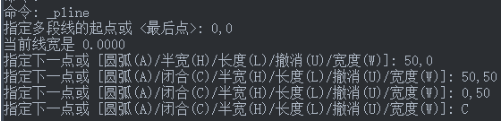
2.绘制完成后,外框图的样子如下图所示:
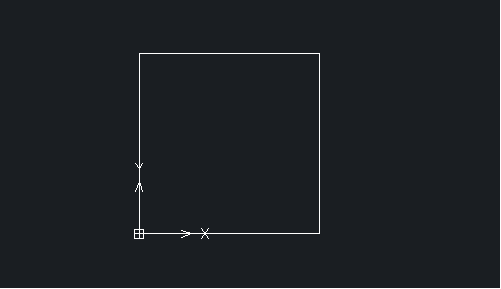
3. 在【绘图】里找到并点击【直线】,我们绘制两条直线,坐标分别为:{(-10,25),(0,25),跟(50,25),(60,25)}
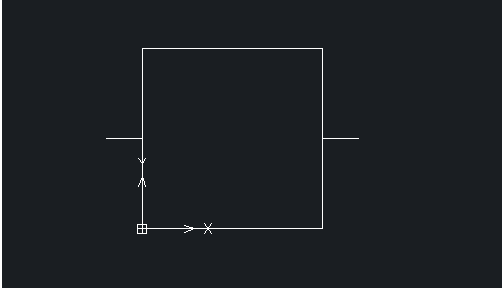
4. 继续使用多线段命令,在绘画区绘制箭头,具体的命令操作步骤如下图所示:
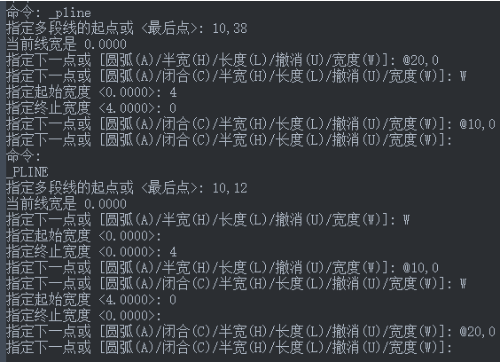
5. 使用直线命令,绘制一条斜直线,斜直线坐标为{(26.5,15.5),(33.5,8.5)},完成之后,一个微波隔离器就绘制完成啦,如下图。
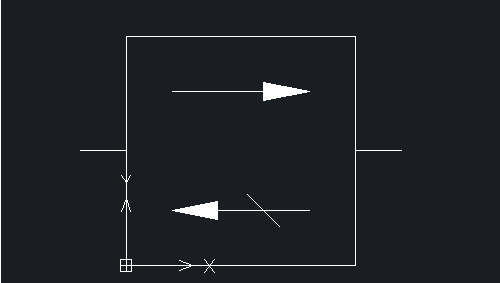
推荐阅读:40001百老汇峰会
推荐阅读:CAD


























